| **Acessar o sistema** |
| **1 - Gerenciar colaboradores do restaurante** |
| **1.1 - Cadastrar bolsa para colaborador** |
| Preencha o formulário e clique em confirmar. Para localizar uma pessoa inicie a digitação de seu nome e o selecione na lista que será exibida. Selecione para quais refeições o colaborador terá acesso com bolsa. Após a data informada no campo Fim da bolsa, a pessoa não conseguirá mais utilizá-la no acesso ao restaurante. Após a confirmação, será exibida um mensagem de sucesso como na imagem abaixo. | [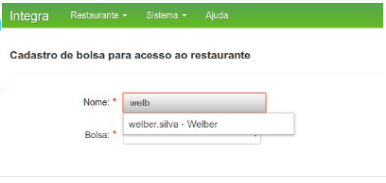](https://manuais.ouropreto.ifmg.edu.br/uploads/images/gallery/2021-04/YRg4sIleQRafVvLf-image-1619554057984.png) --- --- [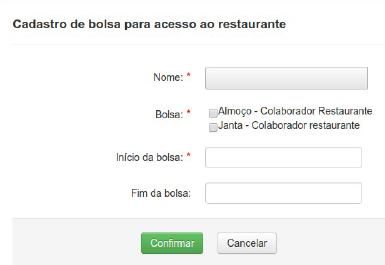](https://manuais.ouropreto.ifmg.edu.br/uploads/images/gallery/2021-04/0iI4CfuDNCMul88a-image-1619537738340.png) |
| [](https://manuais.ouropreto.ifmg.edu.br/uploads/images/gallery/2021-04/fhWa2fkN7FxuyaJf-image-1619537975750.png) | |
| **1.2 - Alterar ou finalizar a bolsa de um colaborador.** |
| **Alterar a data fim da bolsa de vários colaboradores simultaneamente** |
| **1.3 - Excluir bolsa** |
| Somente se a bolsa ainda não tiver sido utilizada é possível excluí-la. Lembrando que o procedimento para finalizar uma bolsa é informar sua data de fim e não excluí-la. Localize a bolsa desejada como descrito anteriormente e clique no botão Excluir na linha correspondente. Verifique se é realmente a bolsa que deseja excluir e clique em Confirmar. | [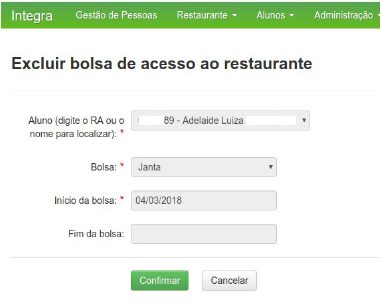](https://manuais.ouropreto.ifmg.edu.br/uploads/images/gallery/2021-04/5YCC6ucCqyglagfi-image-1619541091673.png) |
| **2 - Gerenciar custo de refeições** |
| **3 – Indicar usuários que podem atuar na portaria** |
| **3.1 – Adicionar novo usuário para atuação na portaria** |
| **3.2 – Remover a permissão de atuação na portaria.** |
| **4 – Relatório de acessos ao restaurante** |
| **5 – Gerenciar refeições e seus horários** |
| **Relatar defeitos ou sugerir modificações** |
| **Acessar o sistema** |
| **Cadastrar bolsa para aluno** |
| Preencha o formulário e clique em confirmar. Para localizar um aluno inicie a digitação de seu nome ou RA e o selecione na lista que será exibida. Selecione quais bolsas o aluno tem direito, almoço, janta ou ambas. Após a data informada no campo Fim da bolsa, o aluno não conseguirá mais utilizá-la no acesso ao restaurante. | [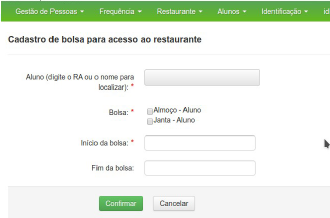](https://manuais.ouropreto.ifmg.edu.br/uploads/images/gallery/2021-05/2z3E9f9TSjq9MUOA-image-1620754100761.png) |
| **Alterar ou finalizar a bolsa de um aluno.** |
| **Alterar a data fim da bolsa de vários alunos simultaneamente** |
| **Excluir bolsa de aluno** |
| Somente se a bolsa ainda não tiver sido utilizada é possível excluí-la. Lembrando que o procedimento para finalizar uma bolsa é informar sua data de fim e não excluí-la. Localize a bolsa desejada como descrito anteriormente e clique no botão Excluir na linha correspondente. Verifique se é realmente a bolsa que deseja excluir e clique em Confirmar. | [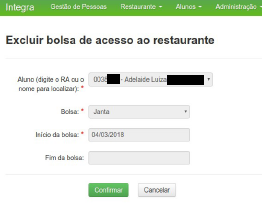](https://manuais.ouropreto.ifmg.edu.br/uploads/images/gallery/2021-05/zsiV9J023WT1udbv-image-1620755035234.png) |
| **Relatar defeitos ou sugerir modificações** |
| **Acessar o sistema** |
| **Gerar minha identificação** |
| **Relatar defeitos ou sugerir modificações** |
| **Tipos de vínculos e setores responsáveis** |
| **Tipo de Vínculo** | **Setor responsável pelo gerenciamento** |
| Aluno cursos técnicos, cead, graduação, e pós graduação\* | Conecta\* |
| Aluno Extensão | DIPPE |
| Aluno FIC | DIPPE |
| Aluno Pronatec | Pronatec |
| Bolsista Extensão | DIPPE |
| Bolsista Pronatec | Pronatec |
| Docente Efetivo | GGP |
| Docente Substituto | GGP |
| Docente Visitante | GGP |
| Docente Voluntário | GGP |
| Estagiário | GGP |
| Servidor aposentado | GGP |
| TAE | GGP |
| Terceirizados | Fiscal de Contrato |
| Tutor/Professor CEAD | Cead |
| **Solicitar um novo tipo de vínculo** |
| **Acessar o sistema** |
| **Adicionar novo vínculo** |
| **Finalizar um vínculo** |
| **Alterar os dados de uma pessoa** |
| **Relatar defeitos ou sugerir modificações** |
| **Acessar o sistema** |
| **Validar o acesso dos usuários** |
| **Acesso permitido para Aluno:** Quando o acesso for permitido e for necessário recolher o bilhete de aluno o nome e o tipo de aluno é exibido em **laranjado**. | [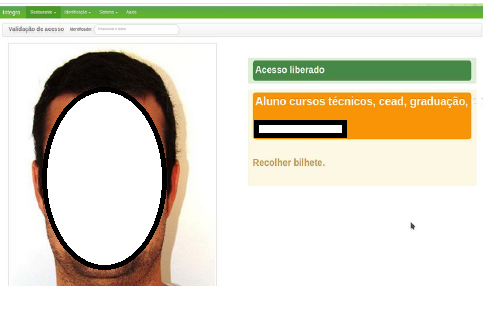](https://manuais.ouropreto.ifmg.edu.br/uploads/images/gallery/2021-06/OJmDZ7WdmZ1tROyj-image-1624463643799.png) |
| **Acesso permitido para Bolsista:** Quando o acesso for permitido e a pessoa for um bolsista, o nome será é exibido em **verde**, junto com a orientação de que não é necessário recolher o bilhete. | [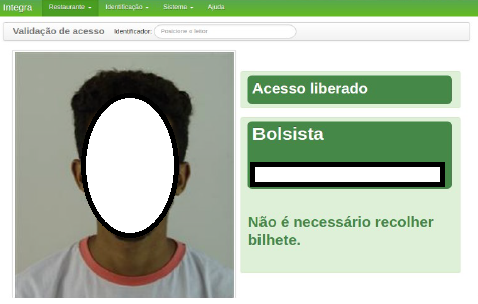](https://manuais.ouropreto.ifmg.edu.br/uploads/images/gallery/2021-06/1rjOWjDyjDwuvbUl-image-1624463740703.png) |
| **Acesso permitido para outros tipos de vínculo:** Quando o acesso for permitido e for necessário recolher o bilhete do tipo servidor, o nome e o tipo de vínculo será exibido em **azul**. | [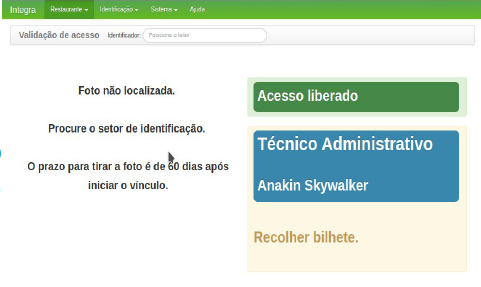](https://manuais.ouropreto.ifmg.edu.br/uploads/images/gallery/2021-06/1LsxF7PdbgFTU5jc-image-1624463981916.png) |
| **Acesso negado refeição já realizada:** Caso o usuário já tenha feito aquela refeição será exibido em **vermelho** a mensagem de acesso negado e o motivo. | [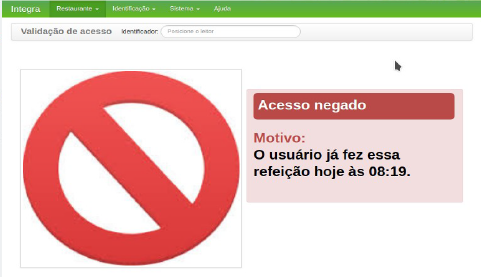](https://manuais.ouropreto.ifmg.edu.br/uploads/images/gallery/2021-06/YyFI198ZZyixoA7l-image-1624464110674.png) |
| **Acesso negado usuário inativo:** Caso o usuário não possua mais um vínculo ativo com a escola, por exemplo ele não é um aluno matriculado no semestre letivo, um servidor ou terceirizado que que ainda trabalha na escola, será exibido em **vermelho** a mensagem de acesso negado e o motivo. | [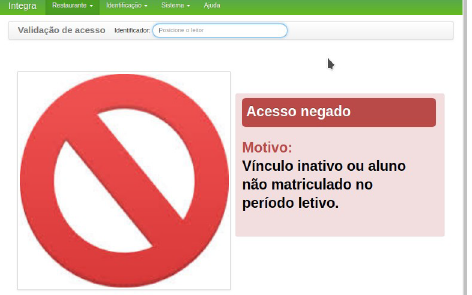](https://manuais.ouropreto.ifmg.edu.br/uploads/images/gallery/2021-06/btKLZfgqhLcxZzBb-image-1624464238111.png) |
| **Lanche PNAE** |
| **Acesso de visitantes** |
| **Em caso de indisponibilidade do sistema** |
| **Relatar defeitos ou sugerir modificações** |
| **Gerenciar responsável por setor no sistema de gestão de frequência** |
| **Alterar responsável pelo setor** |
| **Adicionar alguém como responsável somente no sistema de frequência.** |
| **Finalizar a responsabilidade de uma pessoa por um setor** |
| **Relatar defeitos ou sugerir modificações** |
| **Acessar o sistema** |
| **Para efetuar recebimentos pelo PagTesouro:** |